
Tabla de contenido:
- Suministros
- Paso 1: Solicite su PCB
- Paso 2: pedir las piezas
- Paso 3: Montaje mínimo (para grabar el cargador de arranque)
- Paso 4: Grabar el cargador de arranque
- Paso 5: Montaje de PCB
- Paso 6: instalación de bibliotecas
- Paso 7: establezca la hora en su RTC (reloj de tiempo real)
- Paso 8: alterar el código del programa
- Paso 9: carga de su programa
- Paso 10: preparación de la caja
- Paso 11: Montaje final
- Autor John Day [email protected].
- Public 2024-01-30 08:41.
- Última modificación 2025-01-23 14:39.



Esta pequeña caja dice el número de días que mi amado y yo estamos viviendo nuestras vidas juntos. Por supuesto, para usted la fecha podría ser cualquier cosa, podría indicar los días desde su matrimonio, desde el día en que usted y su cónyuge se conocieron, el día en que se mudaron juntos o cualquier otra cosa que le importe mucho.
La matriz de 8x8 píxeles puede mostrar cualquier símbolo, es muy sencillo modificar el código de la imagen deseada. Opté por este corazón brillante para simbolizar el amor y el afecto que nos damos en la vida cotidiana. (También quería terminar el proyecto antes del Día de San Valentín, pero el SARS-CoV-2 lo retrasó un poco)
La energía es suministrada por una celda 18650 LiIon recargable por USB, que debería durar aproximadamente 24 horas de visualización constante del segmento 7 y la matriz 8x8, pero tenga en cuenta que no brillan si la caja está cerrada. La duración realista de la batería será de años. El reloj en tiempo real (RTC) mantiene el tiempo utilizado para calcular los días pasados. Tiene su propia batería de respaldo (CR2032) que durará unos 8 años.
La base es una placa de circuito impreso personalizada. Lo hice producido por JLCPCB. Los archivos Gerber se pueden encontrar en el repositorio de GitHub. Puede cargarlos a cualquier fabricante de PCB, es un formato de archivo universal. O por supuesto, puede escribirme un correo electrónico, tengo un repuesto que estoy dispuesto a enviar, solo por el costo del envío.
También se incluye un archivo BOM (lista de materiales) en el que encontrará todas las piezas electrónicas necesarias para el proyecto.
El costo total sin la caja de madera o las impresiones fotográficas será de alrededor de $ 30, dependiendo del costo de la PCB.
Suministros
Instrumentos:
- Soldador
- Dongle ISP de Arduino (vea mis otros Instructables sobre cómo hacer uno)
- PC o Mac para programar
- PCB personalizado (Gerber están incluidos, o pregúntame, tengo algunos de repuesto)
- Componentes electrónicos (ver archivo BOM)
- Caja de algún tipo (o haz la tuya propia)
Paso 1: Solicite su PCB
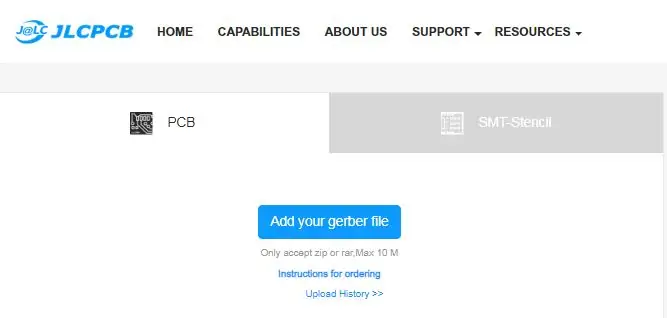
Vaya a JLCPCB y cargue el gerber.zip desde el repositorio de GitHub, también puede elegir el color de PCB que desee.
También puede escribirme un correo electrónico, es posible que tenga algunos PCB de repuesto que estoy dispuesto a enviarle por el costo del envío.
Paso 2: pedir las piezas
El archivo BOM contiene todas las partes electrónicas que necesitará para llenar la PCB.
He pedido las piezas a LCSC y digi-key. Pero la mayoría de las cosas se pueden encontrar en cualquier proveedor de productos electrónicos. Si tiene dificultades para encontrar algo o no está seguro de si es la pieza correcta, envíeme un correo electrónico.
Paso 3: Montaje mínimo (para grabar el cargador de arranque)

Para grabar con éxito el cargador de arranque (explicado en el siguiente paso), algunas partes no deben soldarse a la PCB. Las partes esenciales son el ATmega32u4 (obviamente…), el cristal y sus dos condensadores de carga, el cabezal de seis pines y los tres condensadores del ATmega32u4.
Es importante que no suelde las resistencias / puentes de 0 ohmios en la conexión en serie.
Paso 4: Grabar el cargador de arranque

Antes de que pueda cargar un programa en el ATmega32u4 con el IDE de Arduino, necesita tener un cargador de arranque quemado. Los Arduinos normales ya tienen esto hecho, pero como estamos trabajando con un chip aquí, tenemos que hacerlo nosotros mismos. Pero no te preocupes, no es nada difícil.
Conecte su ISP Arduino al encabezado de seis pines en la PCB, asegúrese de tener la polaridad correcta.
Si no tiene un ISP Arduino, consulte este Instructable mío. Se puede construir uno en 10 minutos.
Verifique la siguiente configuración en el IDE de Arduino:
- Herramientas -> Tablero: Arduino Leonardo
- Herramientas -> Puerto: [Seleccione el puerto COM del programador]
- Herramientas -> Programador: Arduino como ISP
Puede encontrar el puerto COM en el Administrador de dispositivos de Windows.
Finalmente, haga clic en Herramientas -> Grabar cargador de arranque
Paso 5: Montaje de PCB


Una vez que el cargador de arranque se haya grabado correctamente, puede colocar todas las piezas restantes en la PCB. Me parece conveniente comenzar con las partes más pequeñas como resistencias y condensadores, luego los circuitos integrados y, al final, el soporte de la batería de la celda, la pantalla de 7 segmentos y la matriz de píxeles de 8x8.
Suelde los dos cabezales de clavija de 90 ° en la parte posterior para ocultar la batería y el cable del interruptor. Usé un cabezal de 3 pines para la batería, de esa manera no se puede conectar al revés más adelante.
Paso 6: instalación de bibliotecas
Para cargar los programas proporcionados en este instructivo, debe instalar las siguientes dependencias:
- RTClib
- DS3231
Descargue los archivos.zip e impórtelos a través del IDE de Arduino a través de:
Sketch -> Incluir biblioteca -> Agregar biblioteca. ZIP
Si por alguna razón, los enlaces de descarga no funcionan, las copias de las bibliotecas están dentro de ESTE directorio de GitHub. Simplemente arrástrelos a su carpeta de bibliotecas Arduino.
Es posible que deba reiniciar el IDE de Arduino después de esto.
Paso 7: establezca la hora en su RTC (reloj de tiempo real)
¡Consulte mi GitHub para obtener la última versión / actualizaciones del proyecto!
El circuito integrado DS3231 en su PCB mantiene el tiempo actual necesario para calcular los días pasados. Pero para lograrlo, primero debe decirle qué hora / fecha es actualmente. Esto se hace cargando el boceto RTC_set.ino.
Asegúrese de que su configuración sea la siguiente antes de cargar:
- Herramientas -> Tablero: Arduino Leonardo
- Herramientas -> Puerto: [Seleccione el puerto del Arduino Leonardo, no el ISP del paso del cargador de arranque]
- Herramientas -> Programador: AVR ISP o AVRISP mkII
Presione el botón de carga y espere hasta que esté listo.
Paso 8: alterar el código del programa
¡Consulte mi GitHub para obtener la última versión / actualizaciones del proyecto!
Ahora podemos empezar a modificar el programa principal. Abra el proyecto main.ino con el IDE de Arduino. Hay varias líneas en el código donde puede / necesita cambiar algunos valores para adaptarse a sus necesidades. No mencionaré ningún número de línea, porque pueden cambiar en algún momento, pero trato de que sea lo más fácil de encontrar.
Fije su fecha especial:
Necesita obtener la marca de tiempo de Unix de su fecha. Vaya a este sitio web e ingrese su fecha: www.unixtimestamp.com
Esto le dará un número decimal de 10 dígitos. Copie ese número en la línea del código que dice "const long special_date =" y reemplace el número allí. Este número es el número de segundos desde el 1 de enero de 1970, también conocido como tiempo Unix.
Configure su pictograma de 8x8:
Puede cambiar la imagen en la matriz de LED alterando los valores en "const unsigned int matrix_heart_big [8]". Esos valores de 8 0x [XX] representan las líneas verticales en la pantalla de izquierda a derecha. Si no sabe qué significan los valores, pruebe con 0x00, 0x01, 0x02, 0x04 y vea qué sucede, o lea en notación hexadecimal. (O escribeme un email)
Paso 9: carga de su programa
Una vez que haya realizado todos los cambios en el código que necesita, asegúrese de tener las siguientes configuraciones marcadas en su IDE de Arduino:
- Herramientas -> Tablero: Arduino Leonardo
- Herramientas -> Puerto: [Seleccione el puerto del Arduino Leonardo, no el ISP del paso del cargador de arranque]
- Herramientas -> Programador: AVR ISP o AVRISP mkII
Presione el botón de carga y espere hasta que esté listo.
Paso 10: preparación de la caja

Para sostener el PCB en la caja y evitar que se caiga, corté algunas tiras de madera de 8x10 mm y las pegué en su lugar.
Sugiero tratar la madera con algún tipo de laca, para que permanezca agradable durante mucho tiempo. Quizás uno podría incluso poner algo en la parte superior con láser, estoy pensando en un horizonte del lugar que conociste o tus nombres.
Para accionar el interruptor que desconecta la batería cuando la caja está cerrada, pegué un pedacito de madera en la esquina de la tapa. No es necesario entrar en detalles sobre este mecanismo, hay innumerables formas de hacerlo y estoy seguro de que puede encontrar algo mucho más ordenado.
También utilicé tiras adhesivas de corvejón y lazo para asegurar el soporte de la batería en la parte inferior.
Paso 11: Montaje final




Todo lo que queda por hacer es conectar todo, colocar el PCB en la caja y tal vez cortar una fotografía a medida y colocarla en la tapa.
Espero que su pareja encuentre alegría en esta pequeña consideración.


Finalista en el Concurso de Corazones
Recomendado:
DÍA DE SAN VALENTÍN Love Birds: una caja para enviar y recibir mensajes de audio de Telegram: 9 pasos (con imágenes)

DÍA DE SAN VALENTÍN Pájaros del amor: una caja para enviar y recibir mensaje de audio de Telegram: mira el video aquí ¿Qué es el amor (pájaros)? Oh, cariño, no me hagas daño, no me hagas daño nunca más Es un dispositivo independiente que recibe mensajes de voz para enviar a tu amor, familia o amigo. Abra la caja, presione el botón mientras habla, suelte para enviar el
Arduino personalizado para mantener los botones del volante CAN con el nuevo estéreo del automóvil: 9 pasos (con imágenes)

Arduino personalizado para mantener los botones del volante CAN con el nuevo estéreo del automóvil: Decidí reemplazar el estéreo original del automóvil en mi Volvo V70 -02 con un estéreo nuevo para poder disfrutar de cosas como mp3, bluetooth y manos libres. Mi automóvil tiene algunos controles en el volante para el estéreo que me gustaría poder seguir usando
HACER que una máquina de sueños de hipnosis de control mental sea barata: 7 pasos

HAGA una máquina de sueños de hipnosis de control mental barata: este es básicamente el proyecto Flash Nap con algunas características adicionales y algo de trabajo. También es una versión mínima de las máquinas de hipnosis "Light / Sound" que cuestan cientos de dólares, pero si tienes piezas, esta te costará solo un par de dólares. NO HAY PROGR
Caja de supervivencia del día del juicio final: 7 pasos

Dooms Day Survival Box: si alguna vez sucede algo como Terminator o The Day After Tomorrow; Sería importante tener una caja del día del juicio final en la que contenga todo lo que usted necesitaría para sobrevivir a un holocausto nuclear o cambios climáticos ambientales masivos. En el
Iluminación LED para habitaciones rápida, rápida, económica y atractiva (para cualquier persona): 5 pasos (con imágenes)

Iluminación LED de habitación rápida, rápida, barata y atractiva (para todos): Bienvenidos todos :-) Este es mi primer instructivo, así que los comentarios son bienvenidos :-) Lo que espero mostrarles es cómo hacer una iluminación LED rápida en un PEQUEÑO buget. Lo que necesita: CableLEDsResistores (510Ohms para 12V) StapelsSolderCutters y otros basi
